win7怎么限制流氓软件自动安装|win7怎么禁止软件后台自动安装方法
时间:2017-07-12 来源:互联网 浏览量:
在win7旗舰版系统中,大部分情况下系统的设备驱动都是我们自己手动安装的。但是我们安装的一些软件会捆绑过程流氓软件,这些流氓软件会自动安装,给我们带来操作上的负担。并且这些软件往往是我们使用不到的,只会占用我们win7系统的内存,那么win7怎么限制设备自动安装呢?接下来小编就给大家详细介绍win7怎么限制流氓软件自动安装。
具体步骤:
1、在桌面上同时按下快捷键“win+r”打开运行窗口,输入“gpedit.msc”并点击回车,如下图所示:
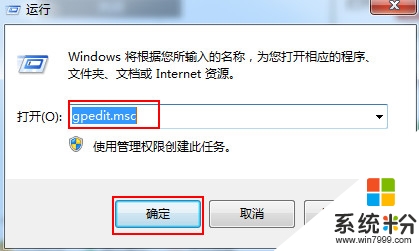
2、在打开的组策略编辑器窗口中,依次点击左侧菜单“计算机配置-管理模板-系统-设备安装”,接着点击右侧菜单“设备安装限制”,找到并双击“禁止安装未由其他策略设置描述的设备”,如下图所示:
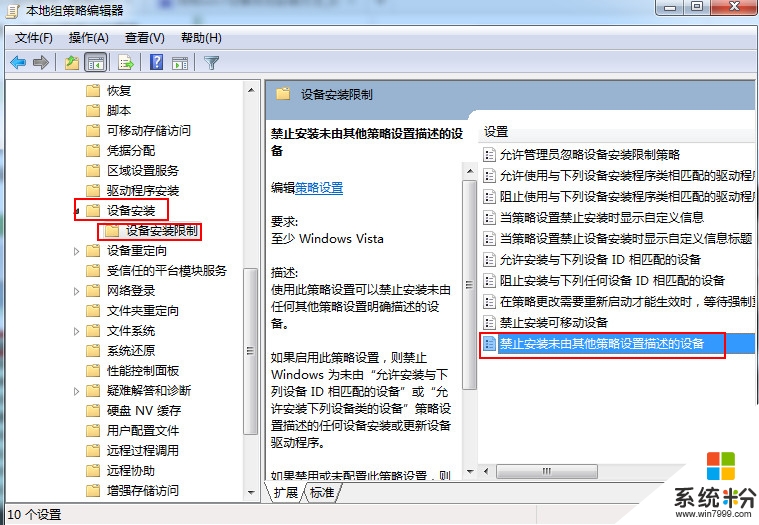
3、之后会弹出一个编辑窗口,将默认设置改为“已启用”,点击“确定”按钮即可,如下图所示:
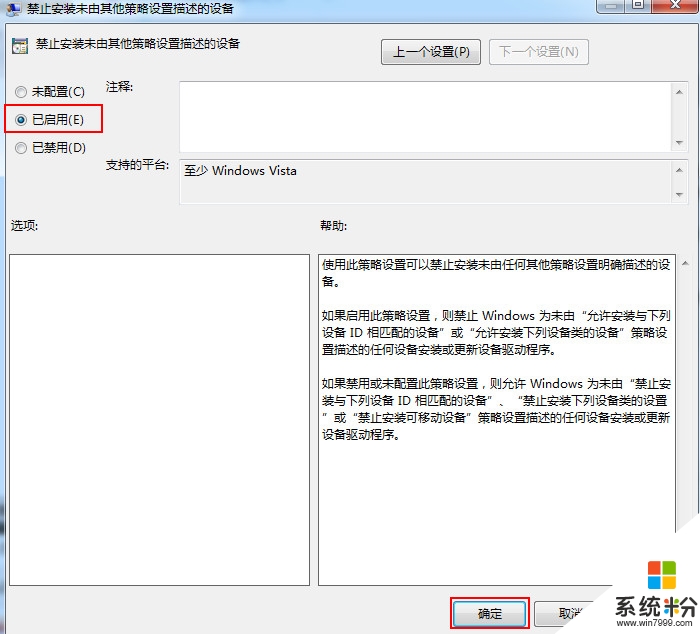
关于win7怎么限制流氓软件自动安装的方法就介绍到这了,大家有碰到在安装软件时会自动安装一些流氓软件时不妨参照上面的操作进行尝试,相信可以帮助大家解决问题的。
我要分享:
相关教程
- ·怎么禁止win7系统安装软件? 禁止win7系统安装软件的方法
- ·Win7 32位系统被安装流氓软件无法卸载怎么解决 Win7 32位系统被安装流氓软件卸载的方法
- ·win7电脑怎么停止自动安装程序 win7如何让电脑停止自动安装程序
- ·win7电脑无法安装软件怎么办,win7获取安装软件权限的方法
- ·win7禁止系统自动安装驱动程序的最佳方法
- ·win7查看后台启动软件的方法,win7怎么查看后台启动软件
- ·win7原版密钥 win7正版永久激活密钥激活步骤
- ·win7屏幕密码 Win7设置开机锁屏密码的方法
- ·win7怎么硬盘分区 win7系统下如何对硬盘进行分区划分
- ·win7 文件共享设置 Win7如何局域网共享文件
Win7系统教程推荐
- 1 win7原版密钥 win7正版永久激活密钥激活步骤
- 2 win7屏幕密码 Win7设置开机锁屏密码的方法
- 3 win7 文件共享设置 Win7如何局域网共享文件
- 4鼠标左键变右键右键无法使用window7怎么办 鼠标左键变右键解决方法
- 5win7电脑前置耳机没声音怎么设置 win7前面板耳机没声音处理方法
- 6win7如何建立共享文件 Win7如何共享文件到其他设备
- 7win7屏幕录制快捷键 Win7自带的屏幕录制功能怎么使用
- 8w7系统搜索不到蓝牙设备 电脑蓝牙搜索不到其他设备
- 9电脑桌面上没有我的电脑图标怎么办 win7桌面图标不见了怎么恢复
- 10win7怎么调出wifi连接 Win7连接WiFi失败怎么办
Win7系统热门教程
- 1 win7播放swf文件提示错误怎么解决? swf文件提示错误的处理方式有哪些?
- 2 win7资源管理器未响应怎么解决,win7资源管理器用不了的解决方法
- 3 win7还原功能的巧妙运用
- 4Win7屏保无法启动该怎么办?win7屏幕保护无法运行的解决方法!
- 5笔记本win7校正显示屏颜色的方法。笔记本win7怎样校正显示屏颜色?
- 6win7任务栏显示不全怎么解决|win7任务栏不能全显示的解决方法
- 7Win7 64位系统如何恢复删除“系统帮助与支持”。 Win7 64位系统恢复删除“系统帮助与支持”的方法。
- 8求助win7 64位系统下载 请问怎么处理Win7 64位系统屏幕黑屏故障
- 9w7电脑打印机提示spoolsv.exe应用程序错误的解决方法
- 10win7电脑怎么修复ie浏览器|win7电脑解决ie浏览器停止工作的方法
最新Win7教程
- 1 win7原版密钥 win7正版永久激活密钥激活步骤
- 2 win7屏幕密码 Win7设置开机锁屏密码的方法
- 3 win7怎么硬盘分区 win7系统下如何对硬盘进行分区划分
- 4win7 文件共享设置 Win7如何局域网共享文件
- 5鼠标左键变右键右键无法使用window7怎么办 鼠标左键变右键解决方法
- 6windows7加密绿色 Windows7如何取消加密文件的绿色图标显示
- 7windows7操作特点 Windows 7的特点有哪些
- 8win7桌面东西都没有了 桌面文件丢失了怎么办
- 9win7电脑前置耳机没声音怎么设置 win7前面板耳机没声音处理方法
- 10多个程序或窗口之间切换 如何在windows7中利用快捷键切换多个程序窗口
